כיצד לתקן תמונות שלא מסתנכרנות לאייפון - TechCult
Miscellanea / / July 04, 2023
תמונות פועלות כזיכרון ולכידתן כדי להוקיר מאוחר יותר זה מה שכולנו עושים. עם זאת, אחסון תמונות אלה הוא משימה כאשר הם מפסיקים להסתנכרן במכשיר Apple שלך. אל תדאג מכיוון שהמדריך הזה יעזור לך לפתור את הבעיה של תמונות שלא מסתנכרנות לאייפון שלך על ידי שימוש בשיטות פתרון בעיות.

תוכן העניינים
כיצד לתקן תמונות שלא מסתנכרנות לאייפון
ה תמונות iCloud תכונה באייפון מאפשרת לך לאחסן גם תמונות וגם סרטונים בענן. זה מסנכרן את התמונות שלך בין מכשירי אפל מרובים, ומאפשר גישה מכל מקום. אם אתה נתקל בבעיות בסנכרון תמונות, המשך לקרוא כדי לגלות איך אתה יכול לתקן את זה!
תשובה מהירה
כדי לתקן תמונות שלא מסתנכרנות לאייפון, בצע את השלבים הבאים:
1. הקש שם זיהוי של אפל בהגדרות האייפון.
2. הקש iCloud ובחר תמונות.
3. לבסוף, הפעל את סנכרן את האייפון הזה המחוון.
מדוע התמונות שלי לא מסתנכרנות לאייפון?
לפני שנעבור לפתרונות לתיקון בעיה זו, בואו נדון תחילה מדוע התמונות אינן מסתנכרנות לאייפון שלך. קרא את הסיבות המוזכרות להלן.
- תקלה זמנית או באג.
- חיבור אינטרנט חלש.
- אם המכשיר שלך לא טעון.
- שטח אחסון מלא של iCloud.
- תוכנה פגת תוקף.
דנו בשיטות שונות במאמר זה לתיקון הבעיה. אתה יכול להתחיל עם הפתרונות הבסיסיים תחילה, ואז לעבור לאחרים.
שיטה 1: שיטות פתרון בעיות בסיסיות
כדי להתחיל, נסה כמה משיטות פתרון הבעיות הבאות כדי לתקן את הבעיה:
1א. הפעל מחדש את האייפון
אתה יכול להתחיל עם שלב פתרון בעיות בסיסי זה כדי לתקן את התמונות שלא מסתנכרנות לבעיית האייפון. זהו הצעד הפשוט ביותר וכשאתה מפעיל מחדש את האייפון שלך, תקלות התוכנה מתוקנות שעלולות לגרום לתמונות iCloud לא להופיע בבעיה של iPhone 13.
אם ברצונך ללמוד כיצד להפעיל מחדש את מכשיר Apple שלך, יש לנו מדריך נפרד בנושא כיצד להפעיל מחדש את iPhone X.
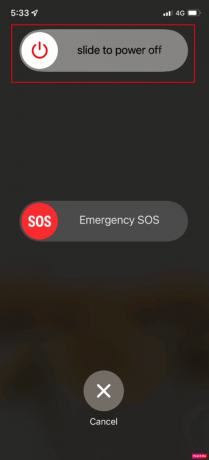
1B. תקן חיבור לאינטרנט
חיבור איטי לאינטרנט יכול גם למנוע מתמונות iCloud להסתנכרן עם האייפון שלך. לכן, ודא שיש לך חיבור אינטרנט טוב. קרא את המדריך שלנו כדי לתקן אינטרנט איטי באייפון.

1C. התקן טעינה
אם אתה נתקל בתמונות iCloud שלא מסתנכרנות לאייפד או לאייפון, אז במקרה זה חבר את המכשיר שלך וחבר אותו ל-Wi-Fi בזמן שהוא בטעינה. תמונות iCloud מסתנכרנות לאייפון או לאייפד כשהוא מחובר ל-Wi-Fi וטעון. אז, פעל לפי שיטה זו כדי למנוע מהתמונות לא להסתנכרן לבעיית האייפון.
קרא גם:מה קורה אם אני מכבה את תמונות iCloud?
שיטה 2: סנכרון iPhone
ראשית, ודא שנכנסת למזהה Apple דומה שבאמצעותו הגדרת תמונות iCloud, תוכל לבדוק זאת על ידי ניווט לאפליקציית ההגדרות באייפון 11, 12 או 13 שלך. אם אתה משתמש במזהה Apple הנכון, ודא שהפעלת את 'תמונות iCloud' באייפון שלך. כדי לאפשר זאת וללמוד כיצד לסנכרן תמונות iCloud לאייפון, בצע את השלבים המוזכרים להלן:
1. הפעל את הגדרות האפליקציה ולאחר מכן הקש על שלך שם זיהוי של אפל שם הממוקם בחלק העליון של המסך.

2. כעת, הקש על iCloud, בחר תמונות, ואחרי זה הפעל את סנכרן את האייפון הזה המחוון.

שיטה 3: עדכן את האייפון
גרסה מיושנת של iOS יכולה גם להוביל לכך שתמונות iCloud לא יופיעו באייפון 11 או 12. עדכון iOS מגיע עם התכונות העדכניות ביותר, עדכוני אבטחה, תיקון באגים ועוד. לפיכך, אנו ממליצים שתתקין את התוכנה העדכנית ביותר בכל פעם שהיא זמינה. קרא את השלבים המפורטים להלן כדי לעדכן את האייפון שלך:
1. הקש על אפשרות כללית באפליקציית ההגדרות.
2. לאחר מכן, הקש על עדכון תוכנה אוֹפְּצִיָה.

3. כעת, הקש על הורד והתקן אוֹפְּצִיָה.
שיטה 4: הפעל נתונים ניידים
כאשר אתה נתקל בבעיות של תמונות שאינן מסתנכרנות לאייפון, ודא שהנתונים הסלולריים מופעלים. כדי להפעיל אותו, פעל לפי השלבים המפורטים:
1. ראשית, עבור לאייפון אפליקציית הגדרות.
2. לאחר מכן, הקש על תמונות ובחר את מידע נייד אוֹפְּצִיָה. לאחר מכן, הפעל את מידע נייד המחוון. אתה יכול גם להפעיל את עדכונים ללא הגבלה המחוון אם תוכנית הנתונים שלך מאפשרת.
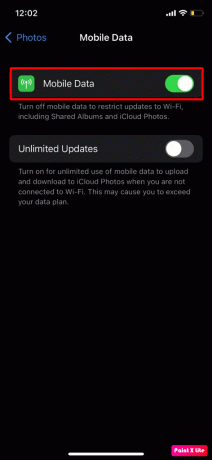
שיטה 5: כבה/הפעל תמונות iCloud
שיטה נוספת שבה אתה יכול להשתמש כדי לפתור את הבעיה שאתה מתמודד היא זו. כדי ללמוד כיצד לכבות/להפעיל תמונות iCloud, בצע את השלבים המוזכרים להלן:
1. הפעל את הגדרות האפליקציה במכשיר שלך והקש על תמונות אוֹפְּצִיָה.
2. להלן, לכבותהתמונות iCloud המחוון, המתן מספר שניות, ו להפעיל אותושוב.

קרא גם:מה קורה כשאני מוחק את גיבוי iCloud?
שיטה 6: ודא מספיק אחסון iCloud
אנשים שבבעלותם אייפון מקבלים אחסון של 5GB של iCloud בחינם אבל זה לא מספיק כי בימינו אנשים לוחצים על כל כך הרבה תמונות. אם השתמשת בכל שטח האחסון הפנוי שלך ב-iCloud, אתה יכול להיתקל בתמונות שאינן מסתנכרנות לאייפון או לאייפד שלך.
כדי לבדוק את השטח שבו השתמשת, קרא את השלבים המפורטים:
1. פתח את ה הגדרות האפליקציה והקש על שלך שם זיהוי של אפל שם ממוקם בחלק העליון של המסך.
2. כעת, הקש על iCloud אוֹפְּצִיָה. לאחר מכן, תוכל לראות את אחסון נוכחי.

אם השתמשת בכל האחסון החינמי שלך ב-iCloud, תצטרך לפנות חלק ממנו או שתוכל גם לשדרג לתוכניות האחסון בתשלום של אפל.
שיטה 7: מטב את אחסון האייפון
התמונות והסרטונים שאתה מצלם במכשיר שלך נשמרים כברירת מחדל בפורמט ברזולוציה גבוהה בתמונות iCloud וכן באייפון 11, 12 או 13 שלך. זה יכול להגדיל את נפח האחסון של המכשיר שלך במהירות. אז מה שאתה יכול לעשות במקרה זה הוא להשתמש בתכונת Optimize Storage כדי לחסוך בשטח האחסון במכשיר שלך.
כדי להפעיל את זה ולתקן תמונות שלא מסתנכרנות באייפון, קרא את השלבים הבאים:
1. בתוך ה הגדרות האפליקציה והקש על שלך שם זיהוי של אפל.
2. הקש תמונות ב iCloud ובחר מטב את אחסון האייפון אוֹפְּצִיָה.

קרא גם:תקן תמונות iCloud שלא מסתנכרנות למחשב
שיטה 8: אפס את הגדרות הרשת
אם אתה בוחר בשיטה זו, עליך לדעת שהרשת, כמו גם הנתונים והמידע הקשורים לאינטרנט יהיו הוסר מהמכשיר שלך, כגון סיסמאות ושמות Wi-Fi, התאמות מכשירי Bluetooth ורשת סלולרית העדפות.
כדי ללמוד איפוס הגדרות רשת במכשיר שלך ולפתור את הבעיה של תמונות iCloud שאינן מוצגות באייפון 11, 12 או 13, בצע את השלבים הבאים:
1. פתח את ה כללי בקטע 'הגדרות' והקש על העבר או אפס את האייפון אוֹפְּצִיָה.

2. לאחר מכן, הקש על אִתחוּל ובחר את אפס את הגדרות הרשת אוֹפְּצִיָה.
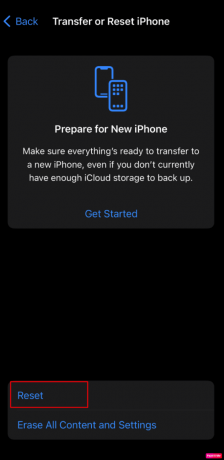
אנו מקווים שהמאמר שלנו עזר לך לתקן תמונות לא מסתנכרנות לאייפון. ספר לנו איזו שיטה עבדה עבורך. אתה יכול לפנות אלינו עם ההצעות והשאלות שלך דרך קטע ההערות למטה. כמו כן, ספר לנו על איזה נושא אתה רוצה לקבל תובנות במאמר הבא שלנו.
הנרי הוא סופר טכנולוגי ותיק עם תשוקה להנגיש נושאים טכנולוגיים מורכבים לקוראים יומיומיים. עם למעלה מעשור של ניסיון בתעשיית הטכנולוגיה, הנרי הפך למקור מידע מהימן עבור קוראיו.



